Ce site utilise cookies pour une bonne fonctionnalité et pour une amélioration continue.
Il n'y a que les cookies nécessaires au maintien du fonctionnement du site et des publicités Google.
Ce site utilise cookies pour une bonne fonctionnalité et pour une amélioration continue.
Il n'y a que les cookies nécessaires au maintien du fonctionnement du site et des publicités Google.
»» 26.Mar.2018 / actualisé: ---facebook
Pendant la navigation, vous pouvez parfois trouver une page Web que vous aimez, ou un texte, une image que vous aimeriez partager avec d'autres, mais cela peut être difficile à résoudre. Ce problème résout l'extension Fireshot Capture qui peut être téléchargée et installée à partir du site FireShot.
S'intègre dans le navigateur en tant que module complémentaire et devient facilement accessible via l'icône bleue intégrée dans le coin supérieur droit du menu du navigateur, seulement en anglais.)
La plupart des sites Web sont beaucoup plus longs que l'écran, vous ne pouvez donc couper qu'une partie qui est traditionnellement visible avec d'autres programmes, et vous devez ensuite faire défiler vers le bas pour couper une autre section. Le plug-in FireShot Capture est capable d'enregistrer des parties visibles, ou seulement une zone sélectionnée, ou une partie de l'image, ou un site web entier ce qui est très utile pour les webmasters, et peut être sauvegardé au format PDF si vous choisissez cette option, ou en PNG, GIF, JPEG, BMP.
Faites ce qui suit:
1.) Cliquez sur ce lien: FireShot... Apparaît "Boutique en ligne chrome".
2.) Sur cette page, cliquez sur le bouton Ajouter à Chrome (Add to Chrome). En quelques secondes, il effectue une opération en arrière-plan, qui ne se voit pas, mais soyez patient.

3.) Une petite fenêtre apparaît. Cliquez sur le bouton Ajouter extension (Add extension).

4.) Une icône "Gérer les extensions" est apparue dans le coin supérieur droit du navigateur. Cliquez sur cette icône, puis sur l'icône Visible dans le menu qui s'affiche.
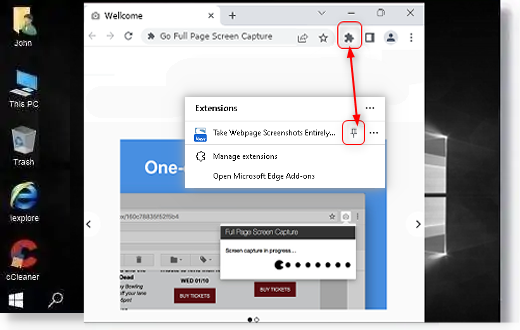
5.) En cliquant sur l'icône Visible, l'icône bleue de l'extension "Fireshot" est apparue dans la barre du navigateur, où vous pouvez facilement accéder au programme autant de fois que vous le souhaitez.


Prêt. Cela n'a pris que quelques minutes. Vous pouvez fermer toutes les fenêtres. Cliquez sur l'icône bleue sur le côté droit du navigateur et vous pouvez déjà utiliser le programme.
C'est une fonction de navigation très utile! La version Pro en sait plus, mais la version gratuite sera dans de nombreux cas assez.
FIN